Thêm nút gọi với hotline plugin WordPress (2022) | Việt Nét
Bạn có muốn thêm nút bấm để gọi trong WordPress không? Khi nhiều người truy cập website của bạn bằng smartphone, việc thêm nút click-to-call giúp họ dễ dàng liên hệ với bạn. Vậy đâu là cách để tiến hành cài nút hotline plugin WordPress này? Trong bài viết này, Việt Nét sẽ hướng dẫn bạn cách dễ dàng thêm nút gọi và liên hệ trong website WordPress.
Nhiều website kinh doanh nhỏ dựa vào khách hàng để liên hệ với họ để biết báo giá, thông tin trước khi bán hàng hoặc hỗ trợ.
Đó là lý do tại sao bạn nên thêm một biểu mẫu liên hệ cho tất cả chủ sở hữu website.
Tuy nhiên, tùy thuộc vào ngành, một số người dùng có thể muốn nói chuyện với người khác ngay lập tức.
Khi lưu lượng truy cập mobile web tăng trên khắp thế giới, người dùng thường cảm thấy thuận tiện hơn khi chỉ cần nhấp vào và nhận thông tin họ cần.
Nếu bạn mới bắt đầu kinh doanh, thì Việt Nét khuyên bạn nên xem xét dịch vụ điện thoại doanh nghiệp chuyên nghiệp, vì vậy bạn có thể thực hiện chuyển tiếp cuộc gọi, chia sẻ số với nhân viên và trả lời cuộc gọi bằng điện thoại di động của mình từ bất kỳ đâu (thay vì điện thoại cố định). Chính vì vậy, việc thêm nút hotline hay nút gọi là điều rất cần thiết đối với người dùng.
Sau đây chúng ta sẽ xem chi tiết cách để thêm nút gọi trong WordPress bằng plugin và bằng cách thủ công.
Thêm nút gọi điện thoại bằng hotline plugin WordPress
Phương pháp này dễ dàng hơn và được khuyến nghị cho tất cả người dùng. Nó cho phép bạn dễ dàng tạo nút gọi điện thoại trong Gutenberg, Classic Editor, WordPress sidebar widget và thậm chí là nút gọi cố định.
Điều đầu tiên bạn cần làm là cài đặt và kích hoạt WP Call Button plugin trên website. Sau đây sẽ là những hướng dẫn chi tiết về cách cài đặt hotline plugin WordPress .
Sau khi kích hoạt, điều hướng đến Settings >> WP Call Button trang để định cấu hình cài đặt plugin.
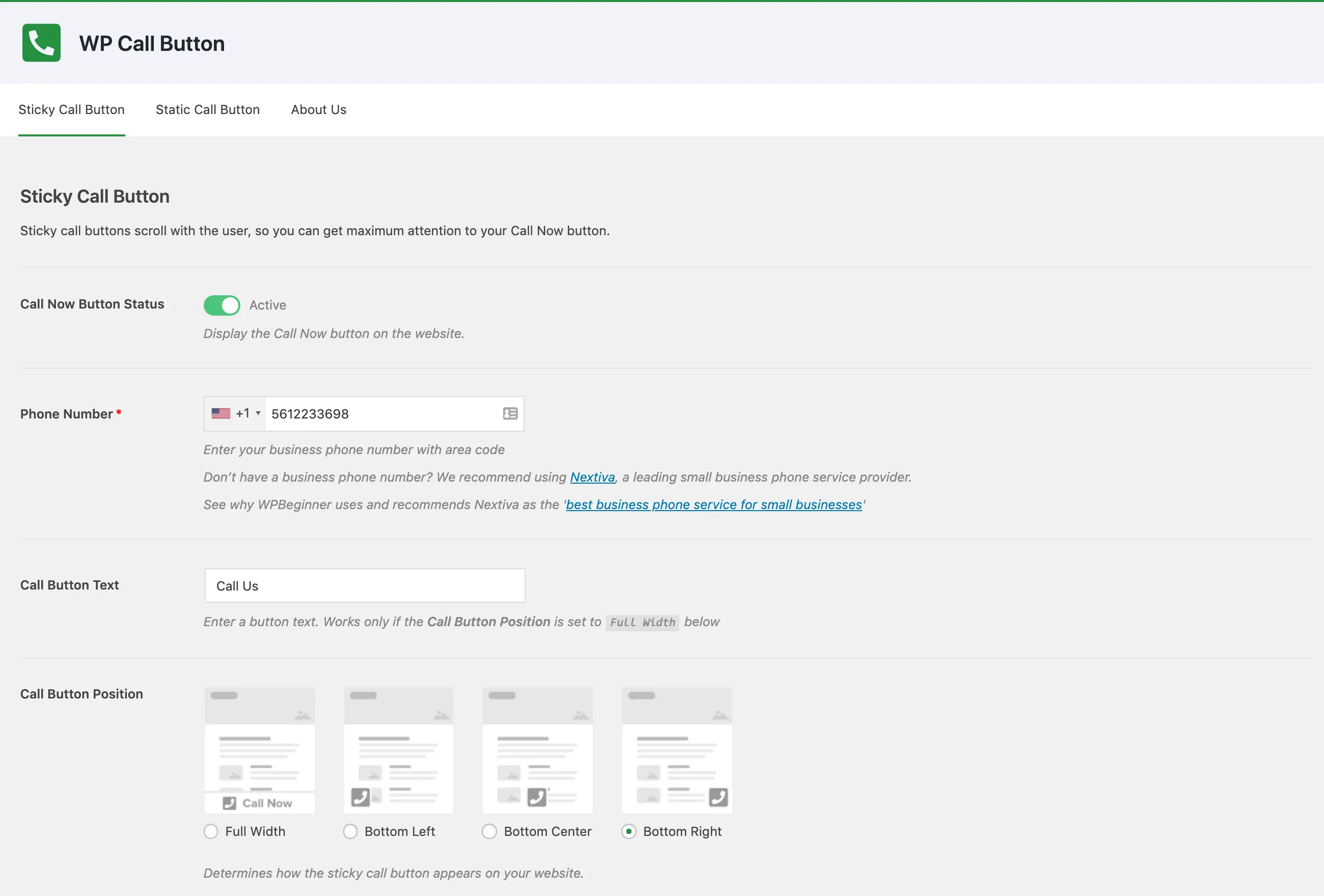
Sticky Call Button sẽ giúp cuộn theo người dùng khi họ duyệt website của bạn, đây cũng chính là trang cài đặt đầu tiên dành cho tính năng được yêu cầu phổ biến nhất. Không những thế, tính năng tối ưu hóa chuyển đổi cao này giúp bạn nhận được nhiều cuộc gọi hơn và chốt nhiều giao dịch nhanh hơn.
Bạn cần bắt đầu bằng cách nhập số điện thoại doanh nghiệp mà bạn muốn mọi người gọi. Plugin WP Call Button sử dụng trường điện thoại thông minh, có nghĩa là bạn có thể chỉ cần chọn quốc gia của mình và nó sẽ tự động thêm mã quốc gia ở định dạng thích hợp.
Lưu ý: Nếu bạn không có số điện thoại dành cho doanh nghiệp, bạn có thể lấy một số từ Nextiva.
Tiếp theo, bạn có tùy chọn để thêm chữ cho nút gọi giúp chọn vị trí và chọn màu nút.
Theo mặc định, plugin sẽ thêm một nút gọi điện thoại trên tất cả các trang và tất cả các thiết bị. Tuy nhiên, bạn có tùy chọn để chỉ hiển thị nó trên các trang nhất định hoặc chỉ hiển thị các thiết bị di động.
Khi bạn đã hoàn tất, hãy nhấp vào nút activate toggle ở trên cùng và sau đó nhấp vào nút Save changes để lưu cài đặt.
Sau đó, bạn có thể truy cập website của mình để xem nút gọi điện thoại đang hoạt động trên website của bạn.
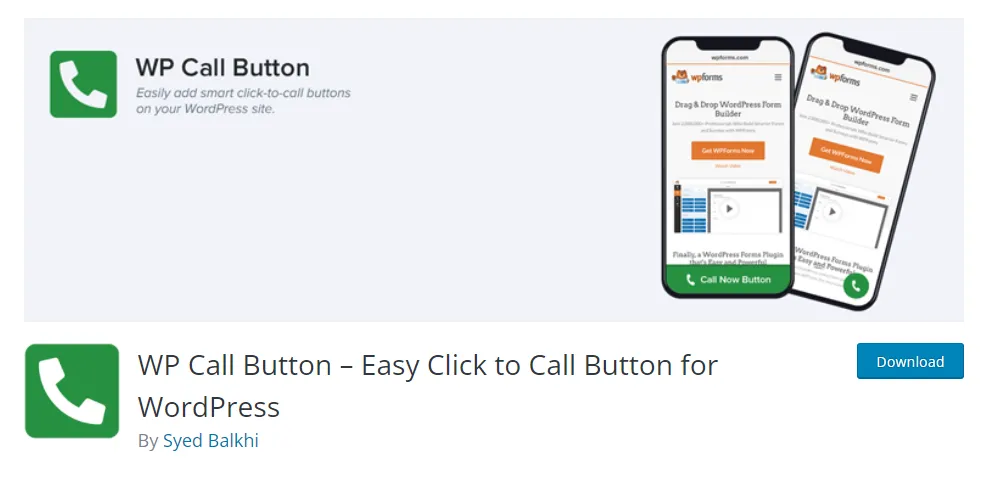
Nếu bạn muốn thêm nút gọi tĩnh trong trang liên hệ WordPress, trang giới thiệu hoặc bất kỳ bài viết và trang nào khác, thì bạn có hai tùy chọn.
Nếu bạn đang sử dụng WordPress block editor mới thì chỉ cần đơn giản tạo hoặc chỉnh sửa một trang hiện có. Tiếp theo, cần thêm WP call Button block bằng cách nhấp vào biểu tượng “+”.
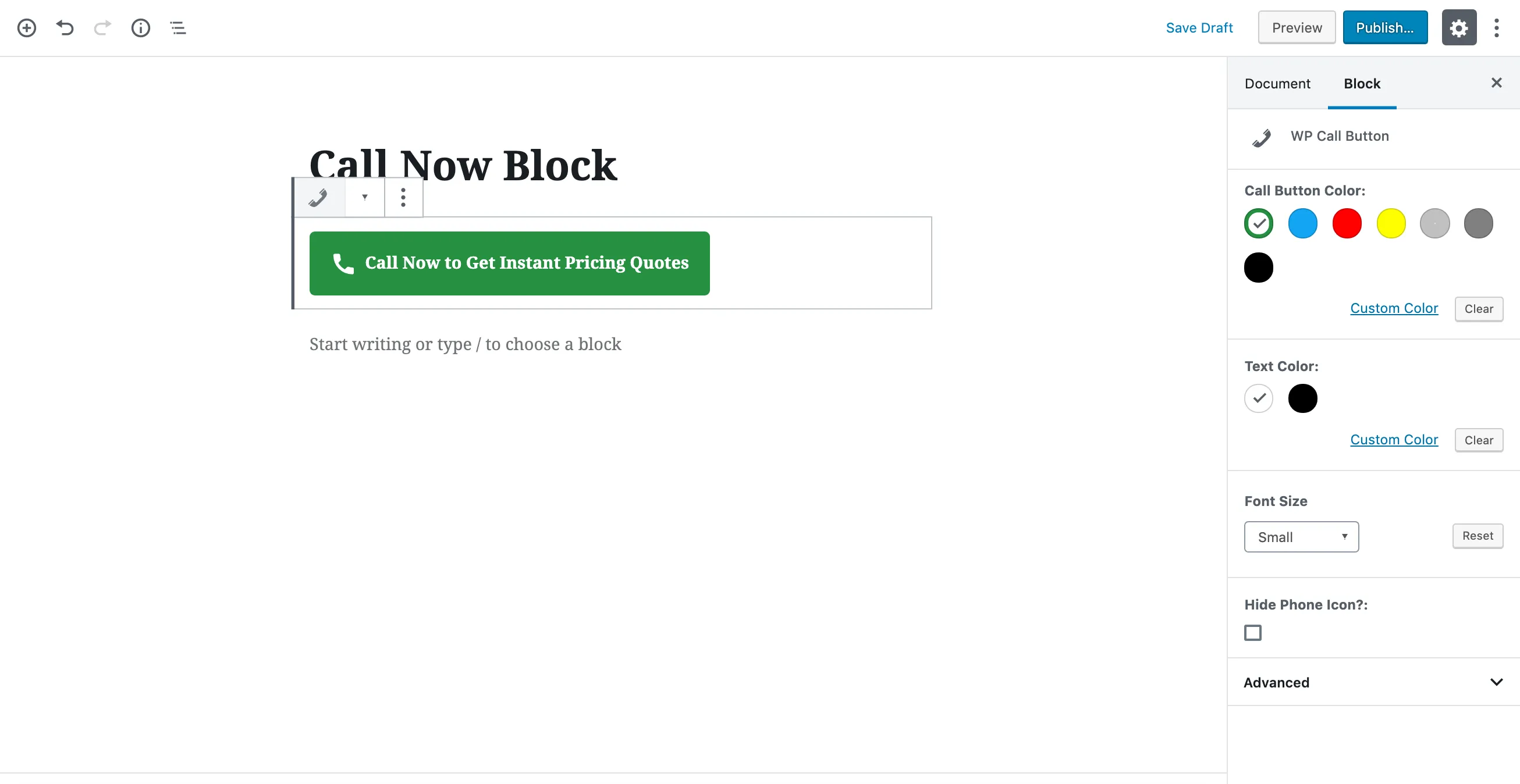
Block nút gọi trong WordPress có nhiều tùy chọn tùy chỉnh như khả năng tùy chỉnh màu nút, văn bản nút, kích thước phông chữ và khả năng hiển thị hoặc ẩn biểu tượng điện thoại.
Sau khi bạn thêm nút, nó sẽ cho phép người dùng nhấp và gọi đến số điện thoại của bạn mà bạn đã chỉ định trong trang cài đặt WP Call Button.
Lưu ý: nếu bạn đang sử dụng WordPress classic editor thì bạn cần sử dụng trình tạo Static Call Button để lấy shortcode.
Đơn giản chỉ cần điều hướng đến Settings >> WP Call Button và nhấp vào menu Static Call Button ở trên cùng.
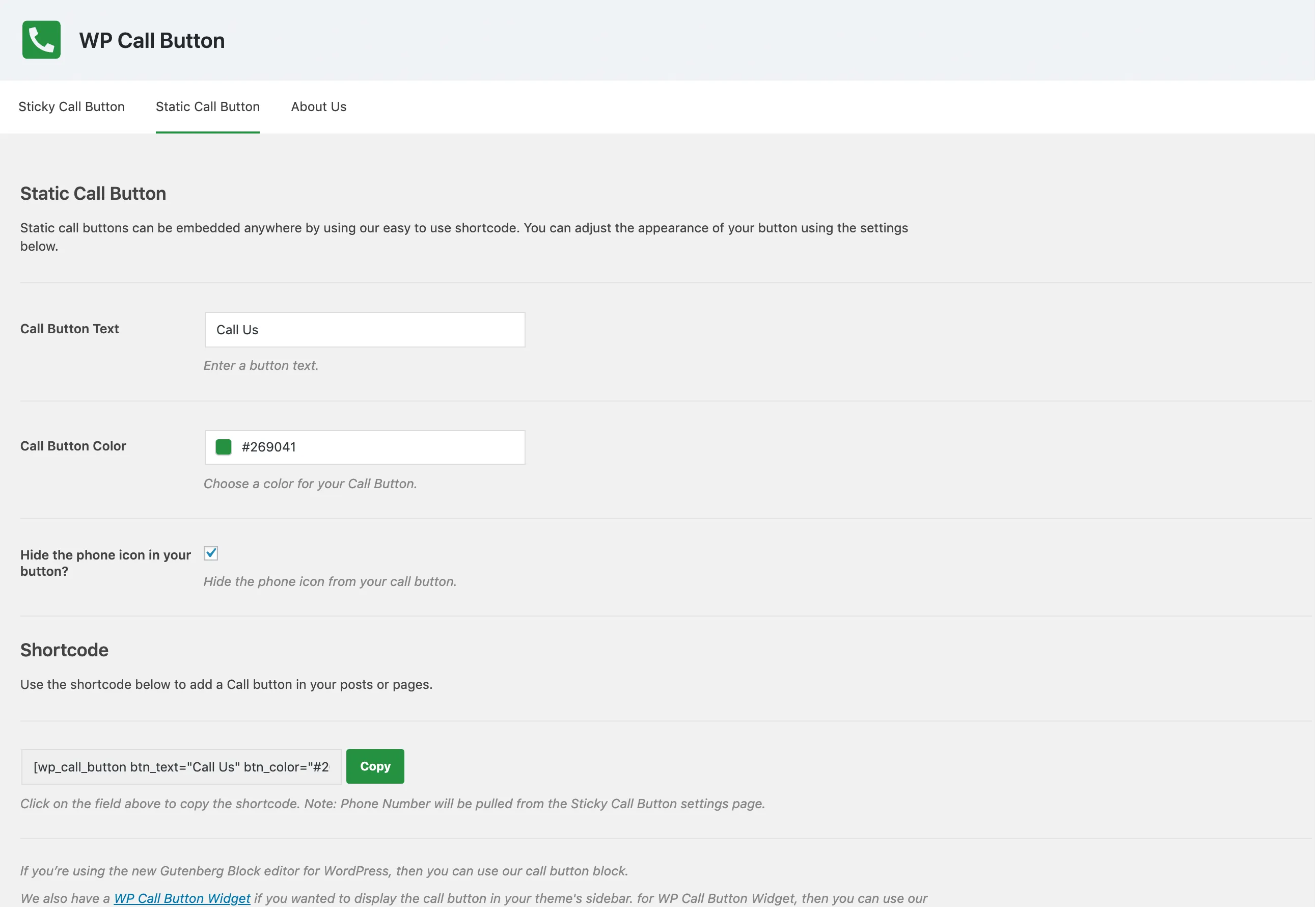
Tiếp theo, bạn có thể tùy chỉnh văn bản, màu sắc của nút gọi và chọn hiển thị hay ẩn biểu tượng điện thoại. Sau đó, chỉ cần sao chép shortcode bên dưới và dán nó vào bên trong bài đăng hoặc trang mà bạn muốn thêm.
Plugin WP Call Button cũng cho phép bạn thêm nút gọi vào sidebar của webside bằng cách sử dụng sidebar widget.
Để làm điều này, bạn cần điều hướng đến Appearance >> Widgets và kéo WP Call Button widget vào khu vực sẵn sàng cho widget của bạn.
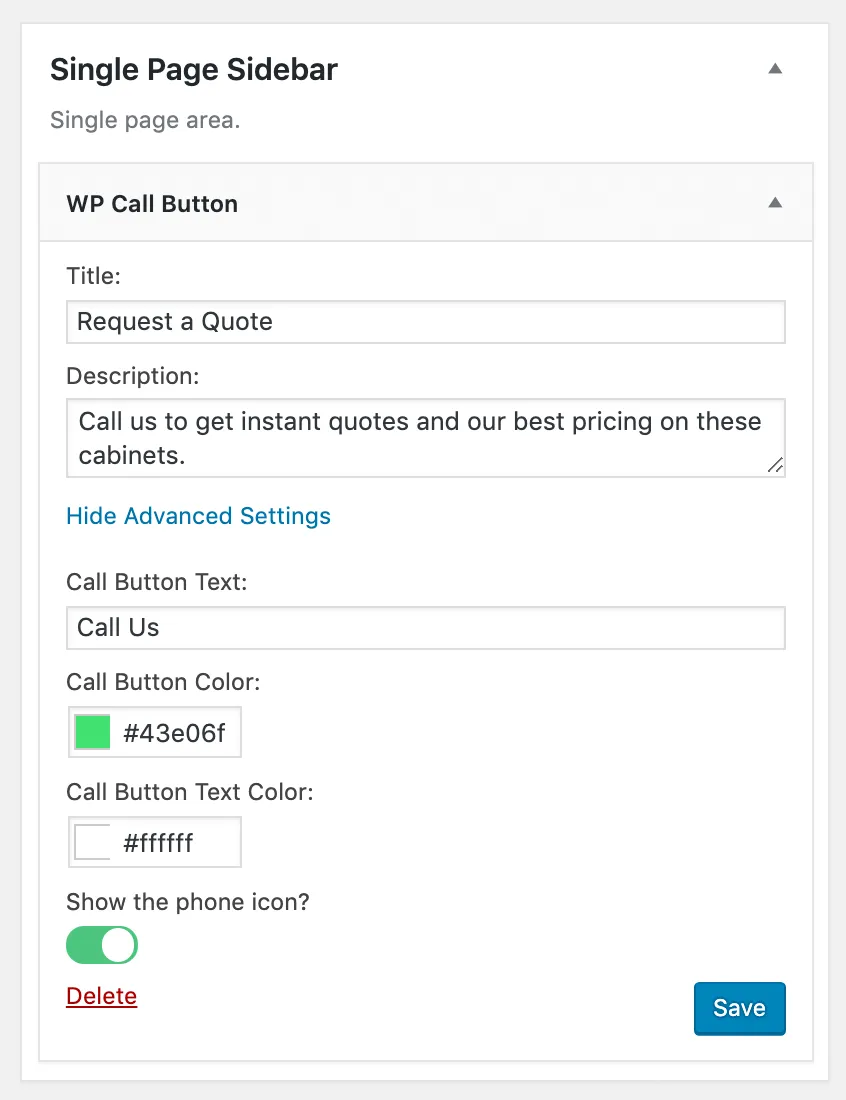
Widget này cho phép bạn thêm tiêu đề và mô tả của Widget. Để thực hiện bạn có thể nhấp vào link Advanced Settings để tùy chỉnh chữ cho các nút gọi.
Đó là tất cả lý do tại sao WP Call Button vẫn phổ biến cho đến nay, nó là một plugin WordPress dễ nhất và toàn diện nhất trên thị trường.
Ngoài ra, phần tốt nhất ở hotline plugin WordPress ở việc nó miễn phí hoàn toàn 100% và tích hợp liền mạch với Google Analytics.
Tất cả những gì bạn cần làm là sử dụng MonsterInsights plugin và nó sẽ tự động theo dõi có bao nhiêu người nhấp vào nút gọi của bạn cũng như những trang nào đang mang lại cho bạn nhiều khách hàng tiềm năng nhất. Vì vậy bạn có thể tập trung vào những gì đang hoạt động để phát triển doanh nghiệp của mình nhanh hơn.
Thêm nút gọi theo cách thủ công trong WordPress
Phương pháp thêm hotline plugin WordPress này cho phép bạn thêm các liên kết ở bất kỳ đâu trên website WordPress của mình theo cách thủ công.
Cách dễ nhất để thêm số điện thoại có thể nhấp vào website của bạn là thêm chúng như sau:
+1 (555) 555-1212
Call MeCác liên kết này sẽ mở app trên thiết bị di động. Trên máy tính để bàn, người dùng Mac sẽ thấy tùy chọn mở liên kết trong Facetime, trong khi người dùng Windows 10 sẽ thấy tùy chọn mở liên kết đó trong Skype.
Bạn cũng có thể sử dụng HTML để thêm hình ảnh hoặc biểu tượng bên cạnh liên kết văn bản nhấp để gọi.
Sau đây sẽ là những hướng dẫn chi tiết để thêm hotline plugin WordPress bằng cách thủ công.
Trước tiên, bạn cần truy cập trang Media >> Add New và tải lên hình ảnh bạn muốn sử dụng. Sau khi đã tải hình ảnh thành công, bạn cần nhấp vào liên kết Edit để tiếp tục.
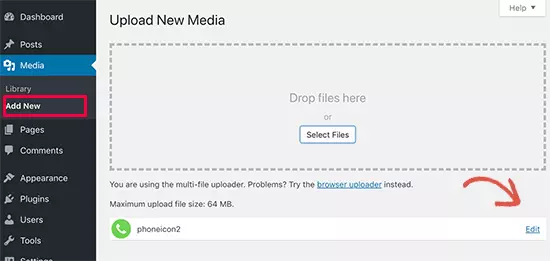
Thao tác này sẽ đưa bạn đến màn hình chỉnh sửa phương tiện nơi bạn cần sao chép URL của file. Điều này sẽ rất cần thiết trong các bước tiếp theo.
Giờ đây, bạn có thể chỉnh sửa bài đăng cũng như trang hoặc tiện ích HTML tùy chỉnh mà bạn muốn hiển thị biểu tượng điện thoại. Trong khu vực chỉnh sửa, bạn có thể thêm hình ảnh biểu tượng điện thoại nằm bên trong tel: link
Sau khi hoàn tất, bạn có thể truy cập website của mình để xem liên kết nhấp để gọi với hình ảnh bạn đã tải lên.
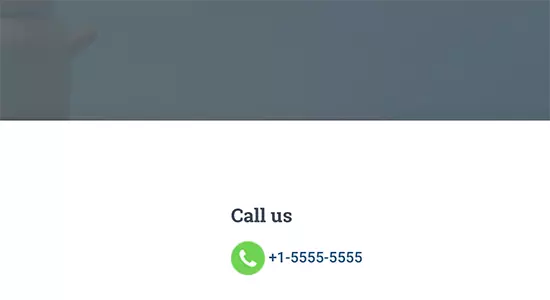
Bạn có thể tùy chỉnh thêm điều này bằng cách thêm nhiều văn bản vào trước hoặc sau liên kết và sử dụng CSS tùy chỉnh để tạo kiểu cho nó.
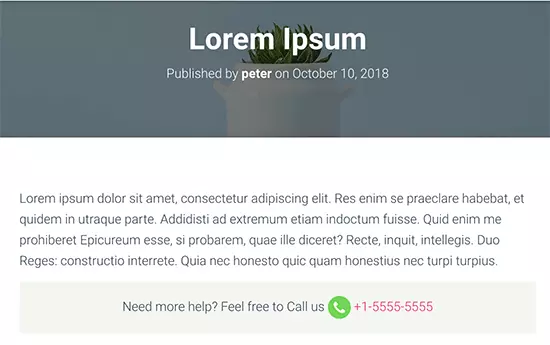
Bạn cũng có thể thêm liên kết cho nút gọi vào WordPress navigation menu.
Để thực hiện điều này, bạn chỉ cần đơn giản chỉ cần điều hướng đến Appearance >> Menus và nhấp vào tab link tùy chỉnh từ cột bên phải. Bây giờ bạn có thể thêm số điện thoại vào trường liên kết ở định dạng sau:
tel:+155555555Sau đó, thêm văn bản bạn muốn hiển thị và sau đó nhấp vào nút Add to menu.
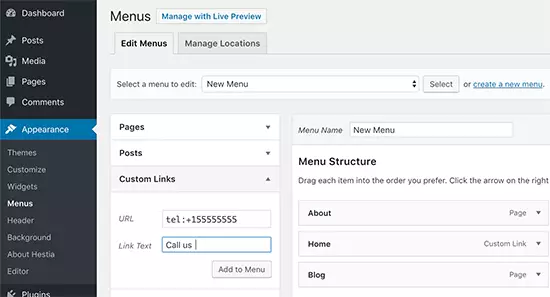
Tiếp theo, hãy truy cập website của bạn để xem liên kết nút gọi của bạn đang hoạt động.
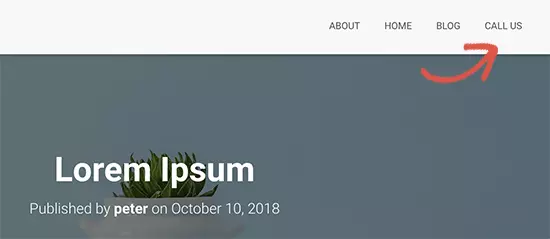
Lời kết
Sử dụng hotline plugin WordPress là một lựa chọn tốt khi bạn muốn thiết kế nút gọi và liên hệ cho website của mình, với cách sử dụng đơn giản và linh hoạt, nó sẽ giúp bạn có thêm nhiều sự tương tác từ đối tượng khách hàng của bạn. Hy vọng bài viết cung cấp cho bạn nhiều kiến thức bổ ích mới, chúc bạn thành công!
Ngoài ra, khi sử dụng dịch vụ VPS và Hosting, quý khách sẽ được tặng bộ Theme & Plugin WordPress bản quyền trị giá đến 800$/năm. Đăng ký dùng thử ngay và Việt Nét sẽ hoàn tiền 100% nếu quý khách không hài lòng với chất lượng sản phẩm, dịch vụ! Nếu bạn có thắc mắc hay có vấn đề cần hỗ trợ, bạn có thể liên hệ trực tiếp với Việt Nét thông qua các kênh sau:















































 Nhận báo giá
Nhận báo giá